3DMax如何制作镂空圆形十四边柱?
设·集合小编 发布时间:2023-02-24 22:29:46 515次最后更新:2024-03-08 10:47:04
导语概要

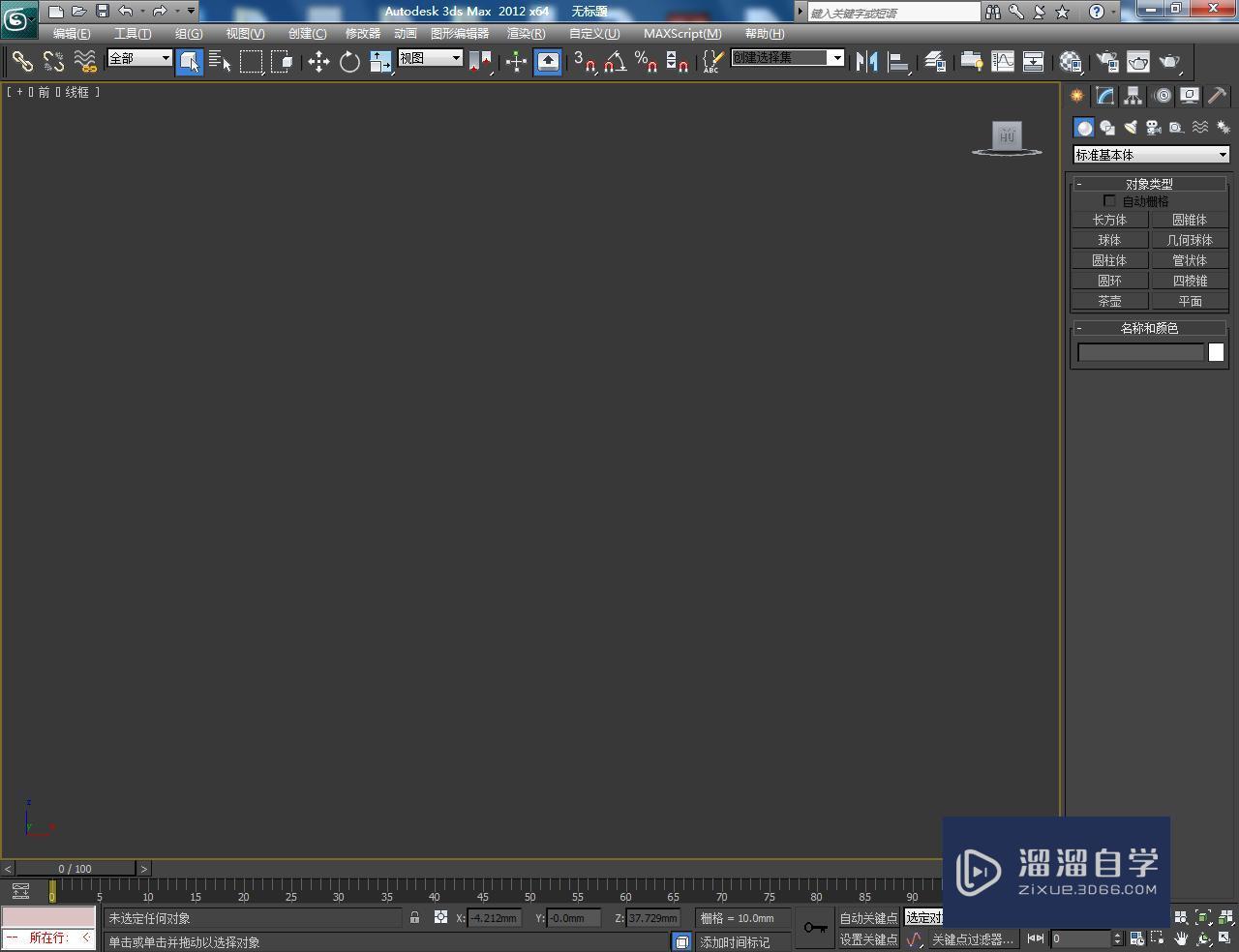
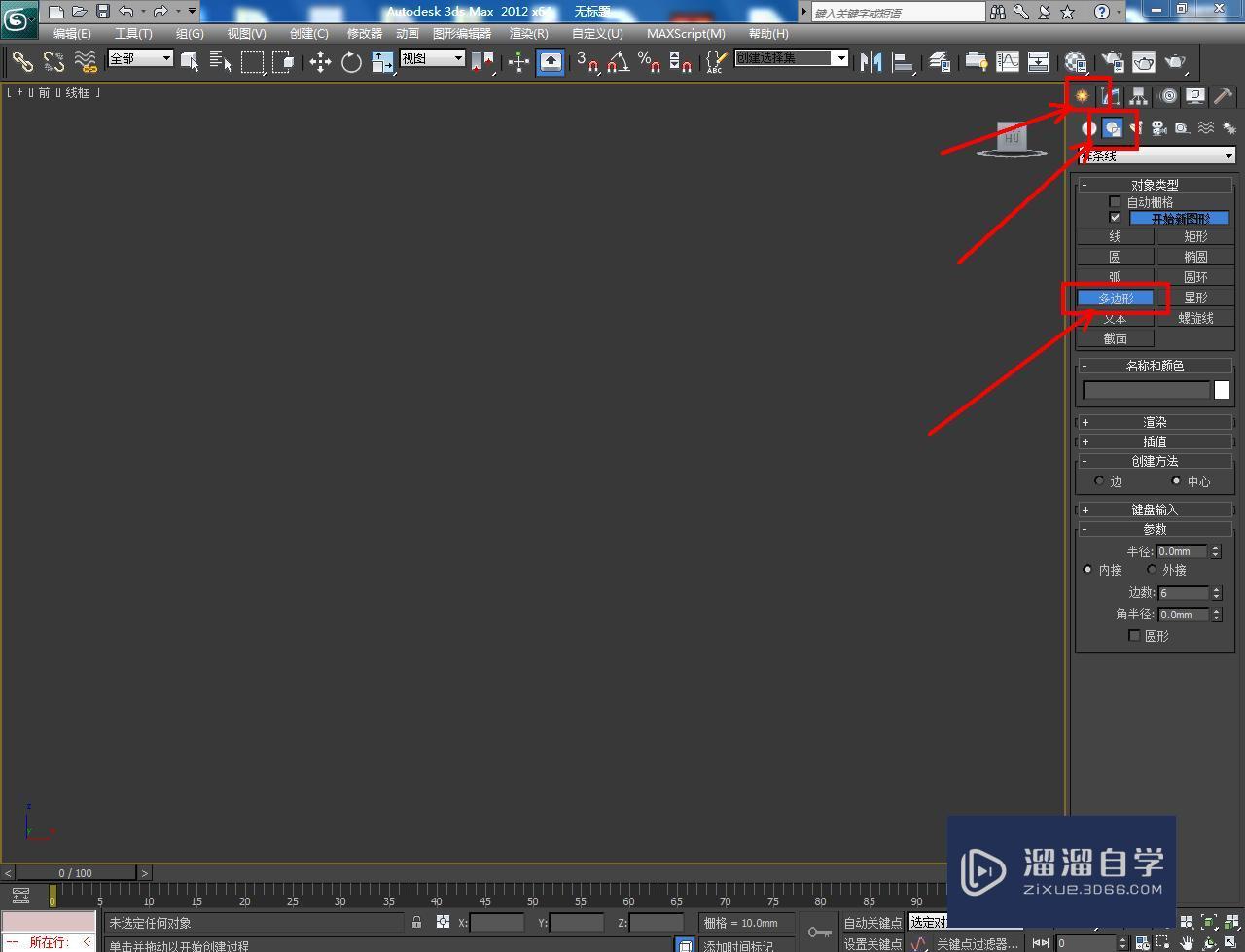


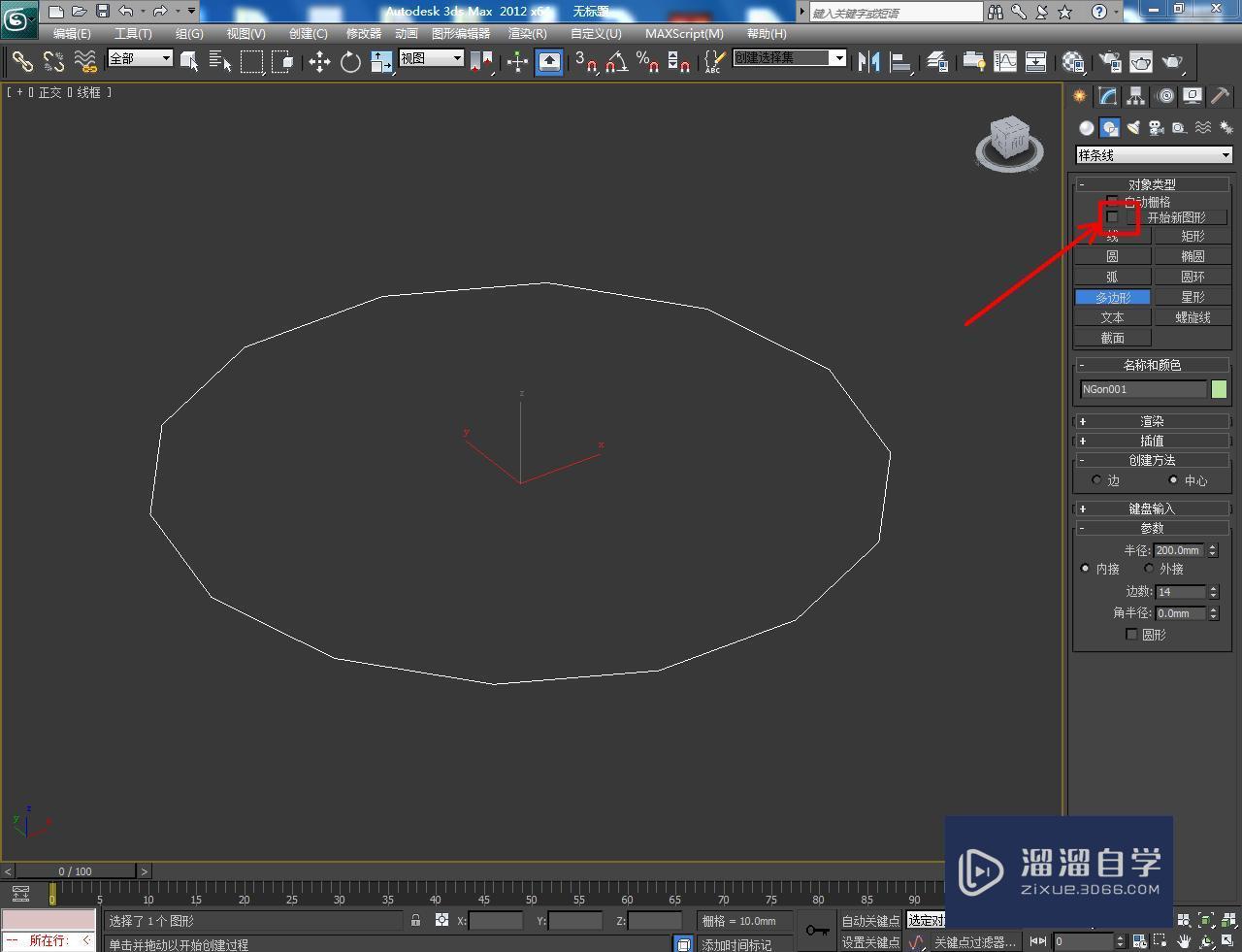
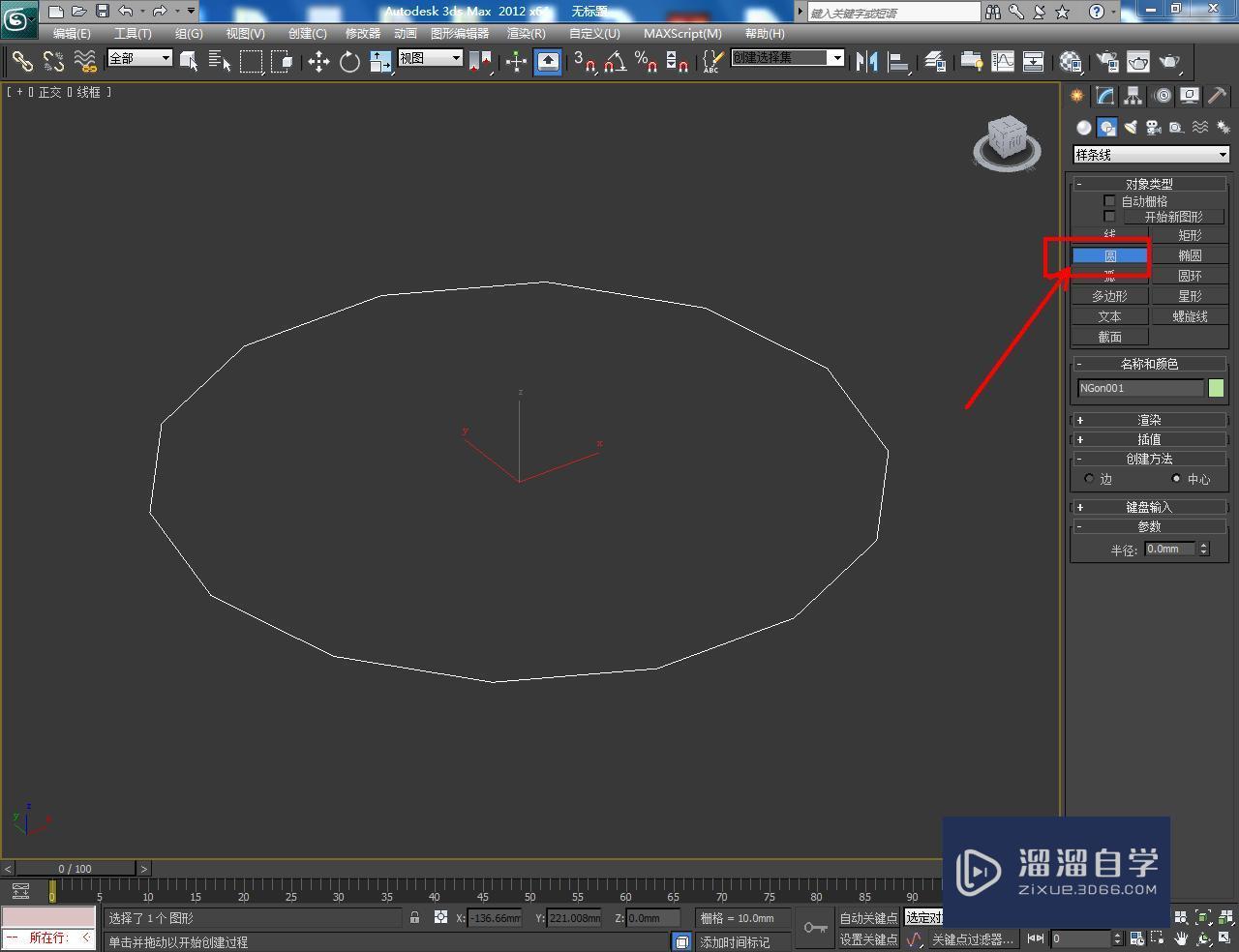

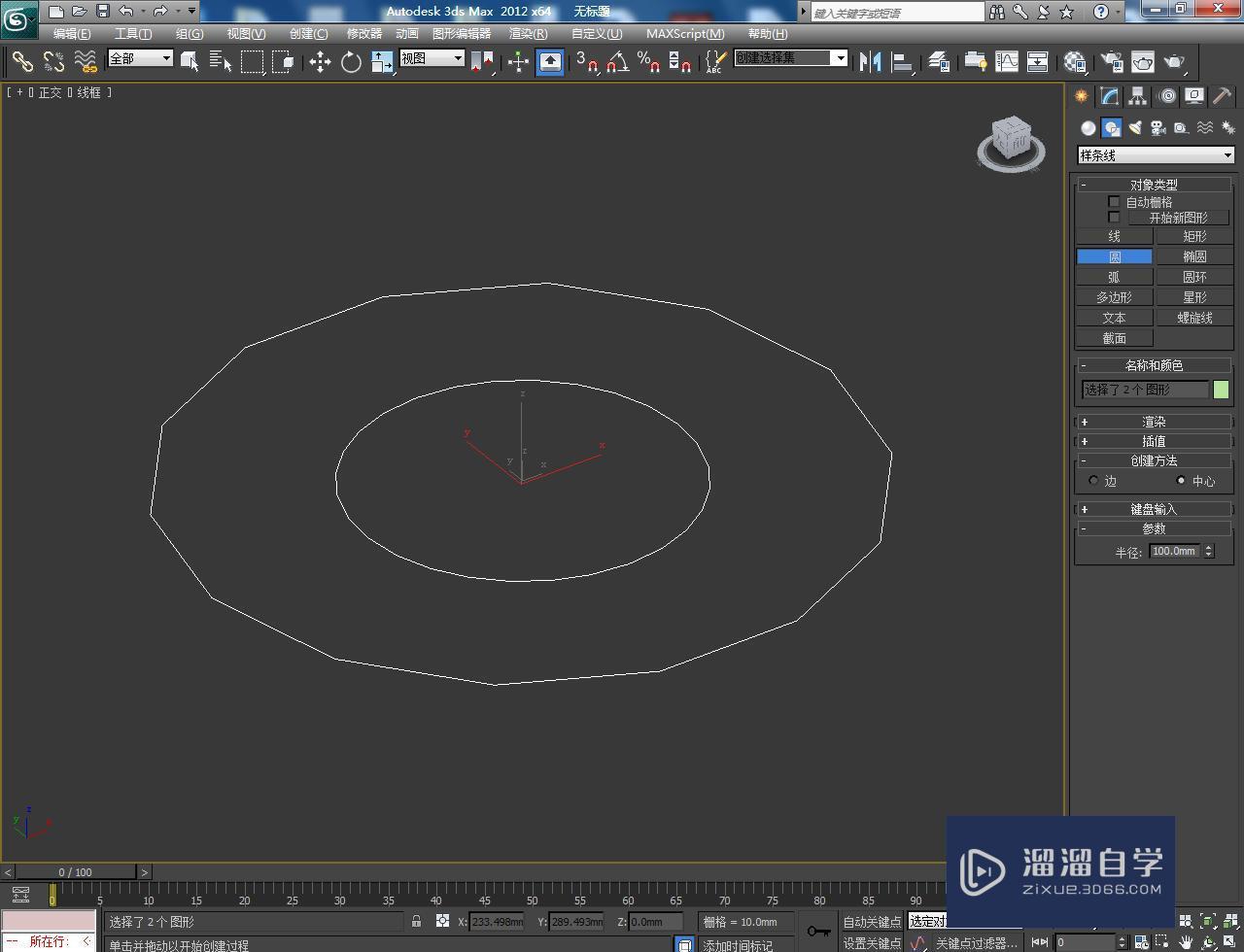
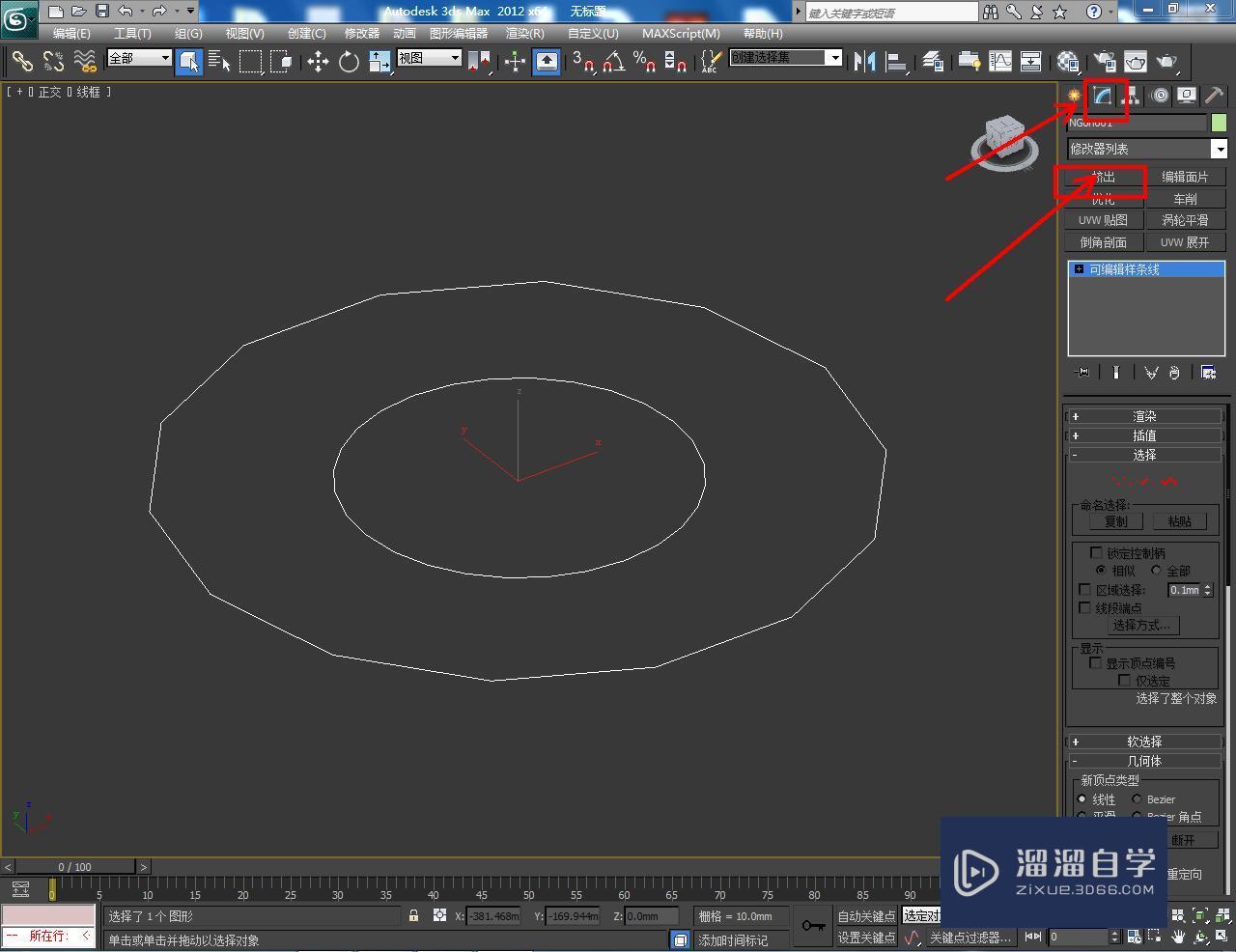
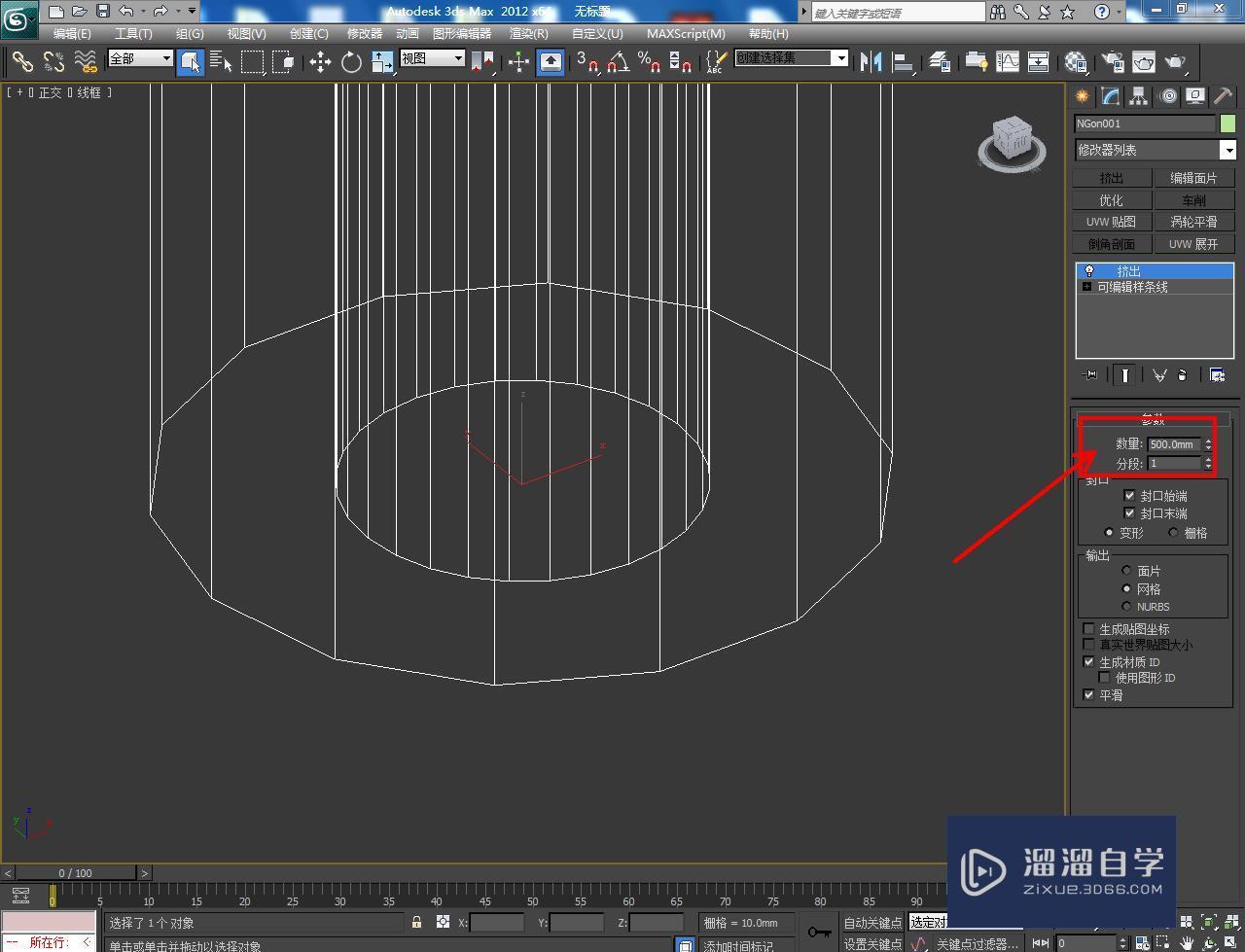





第1步打开3Dmax2012软件,进入到软件绘图界面;第2步点击【创建】-【图形】,去掉【开始新图形】前面的勾后,点击【多边形】,按图示参数绘制出一个十四边形图案。点击【圆形】,按图示参数绘制出一个圆形图案;第3步选中镂空圆形十四边形图案,点击【修改】-【挤出】,按图示设置好挤出的各个参数,绘制出一个镂空圆形十四边柱模型;第4步点击【材质编辑器】,按图示设置一个白色材质球并附加给模型即可。这样我们的镂空圆形十四边柱就制作完成了,赶紧试试吧!
今天教大家如何制作镂空圆形十四边柱,这个虽然看起来像卷纸但完全不是哈,难度也是不一样的,那么下面我就给大家带实际操作步骤,希望能帮助到有需要的人。学会的话记得关注溜溜自学哦!本教程内容来源于网络收集,内容仅供参考和学习,如需具体解决问题请观看专业课程。

工具/软件
电脑型号:联想(Lenovo)天逸510S; 系统版本:联想(Lenovo)天逸510S; 软件版本:3DMax
方法/步骤
第1步
打开3Dmax2012软件,进入到软件绘图界面;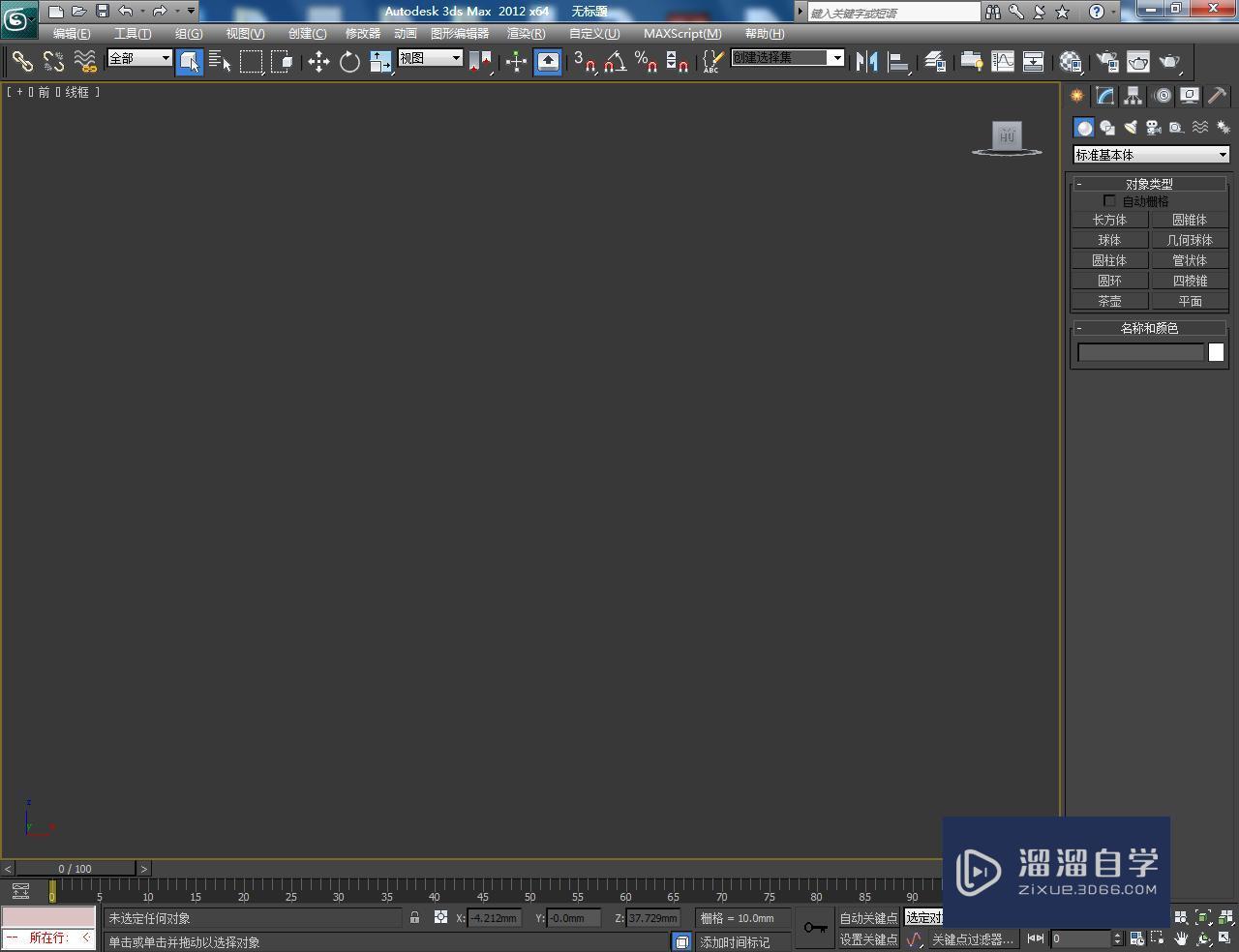
第2步
点击【创建】-【图形】,去掉【开始新图形】前面的勾后,点击【多边形】,按图示参数绘制出一个十四边形图案。点击【圆形】,按图示参数绘制出一个圆形图案;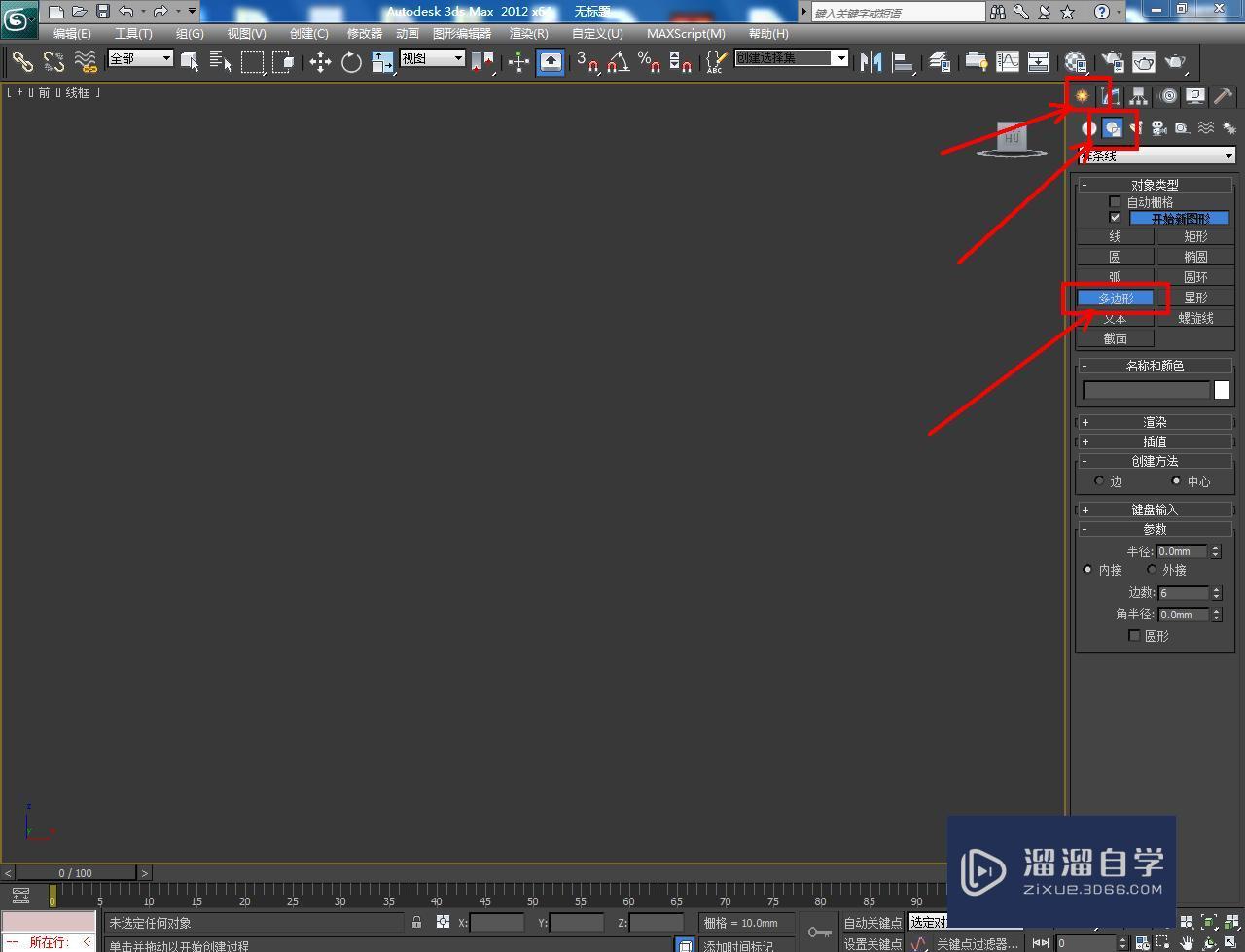


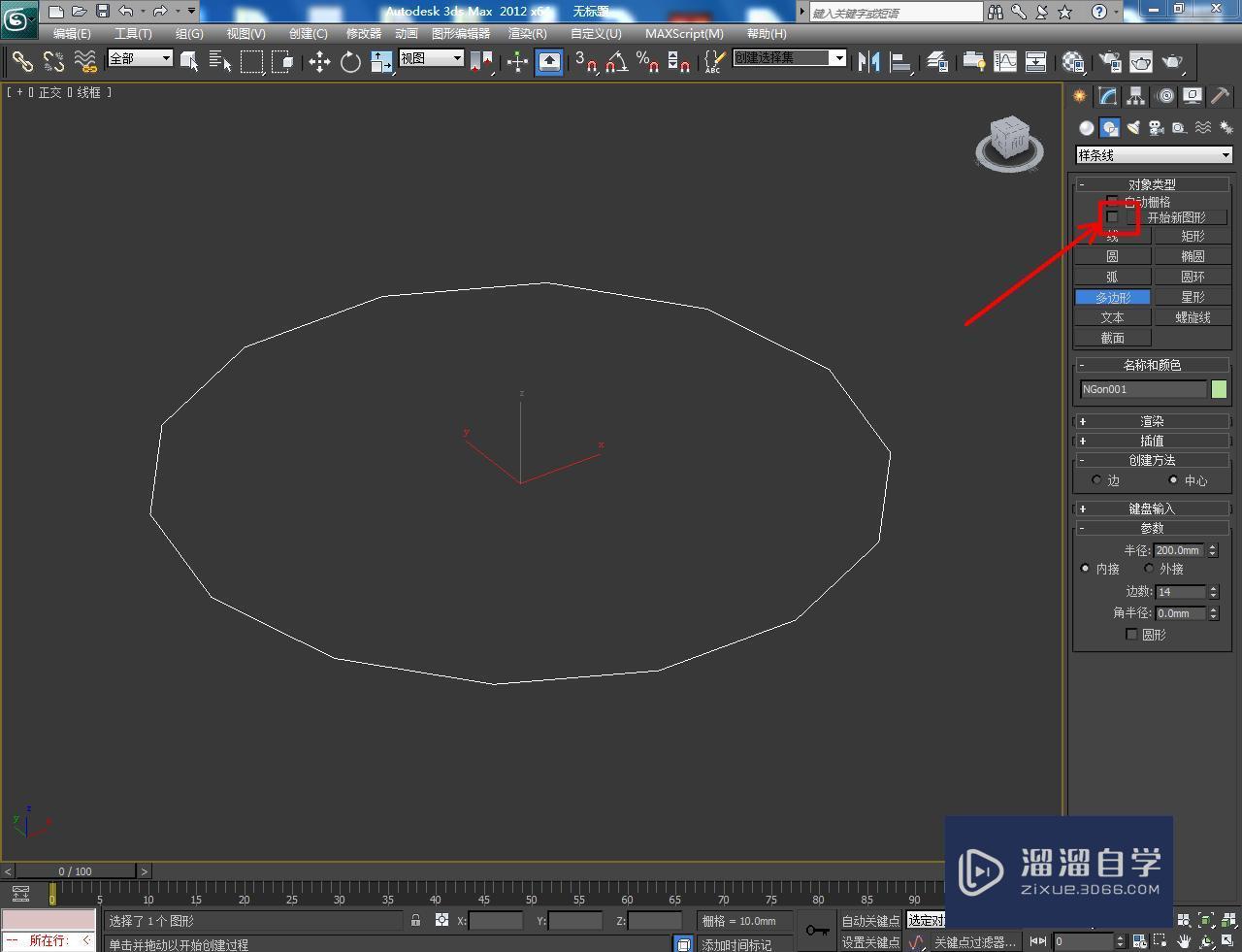
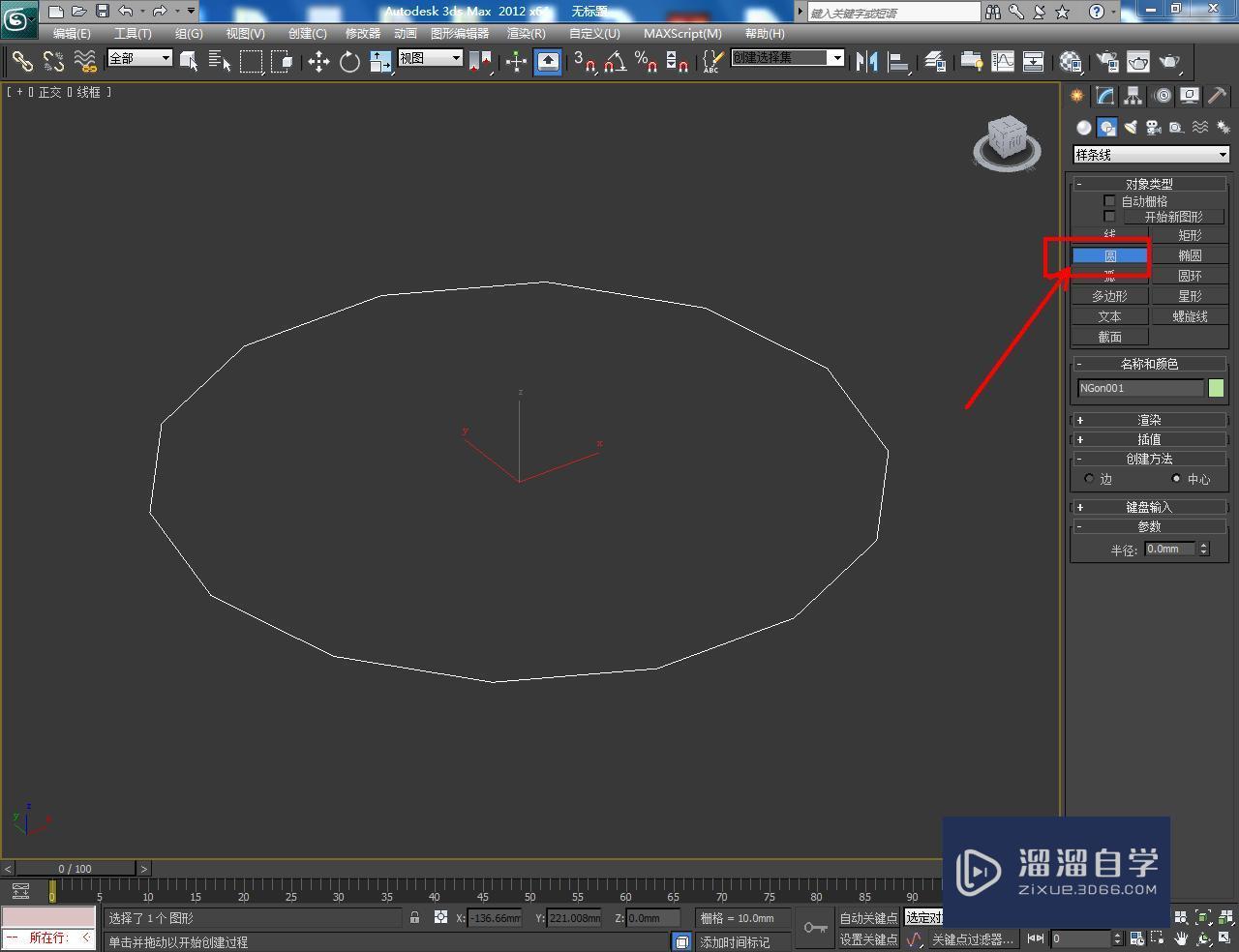

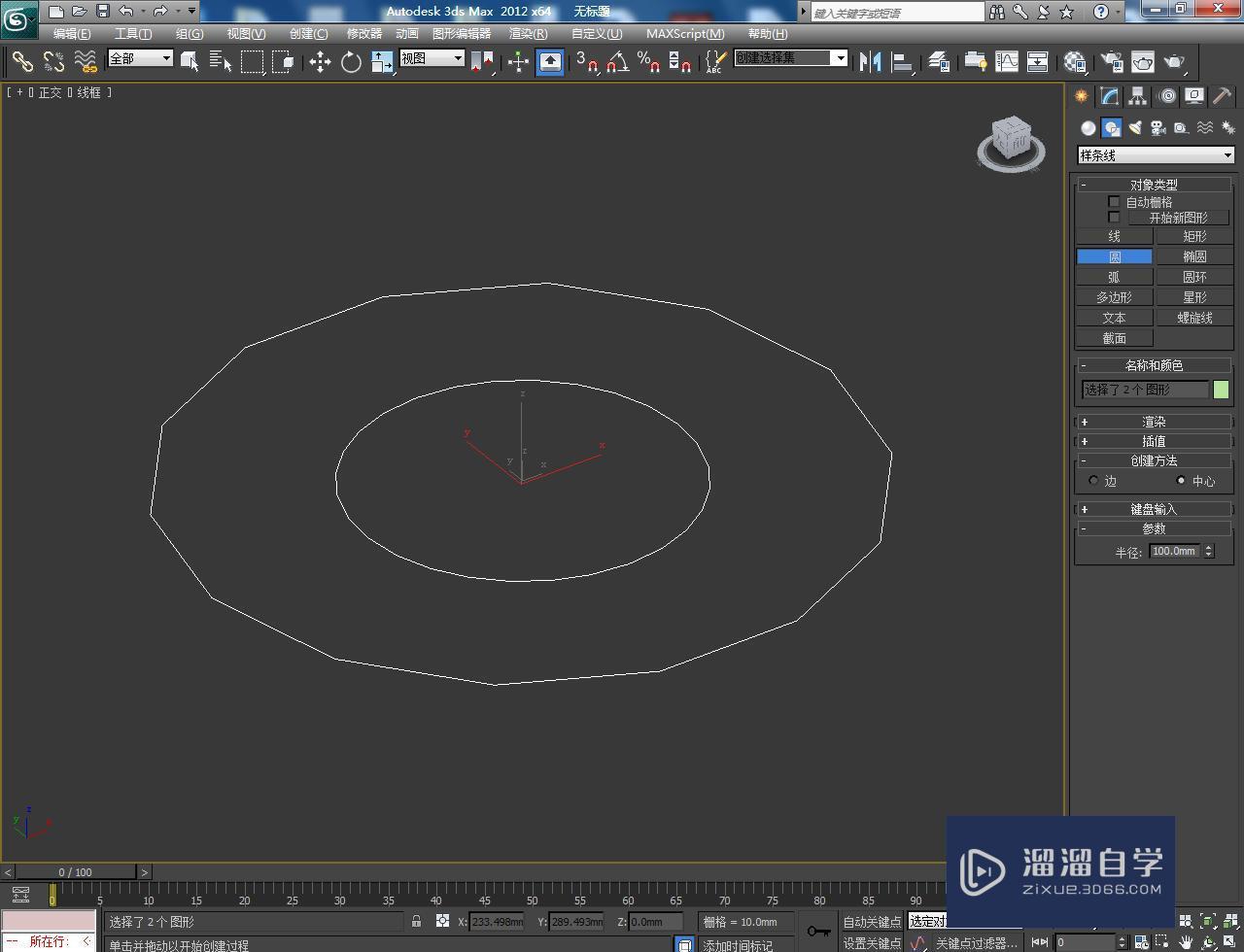
第3步
选中镂空圆形十四边形图案,点击【修改】-【挤出】,按图示设置好挤出的各个参数,绘制出一个镂空圆形十四边柱模型;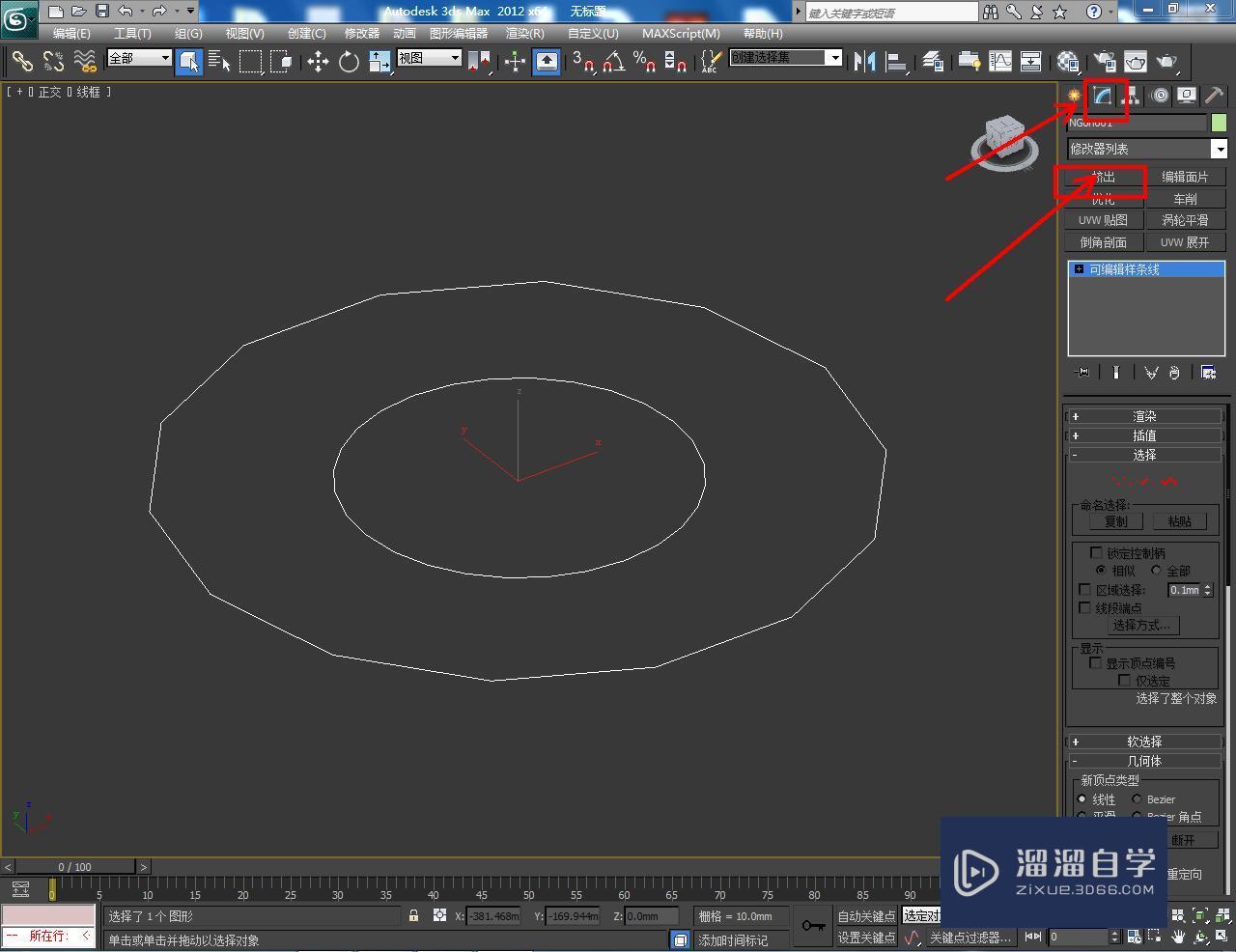
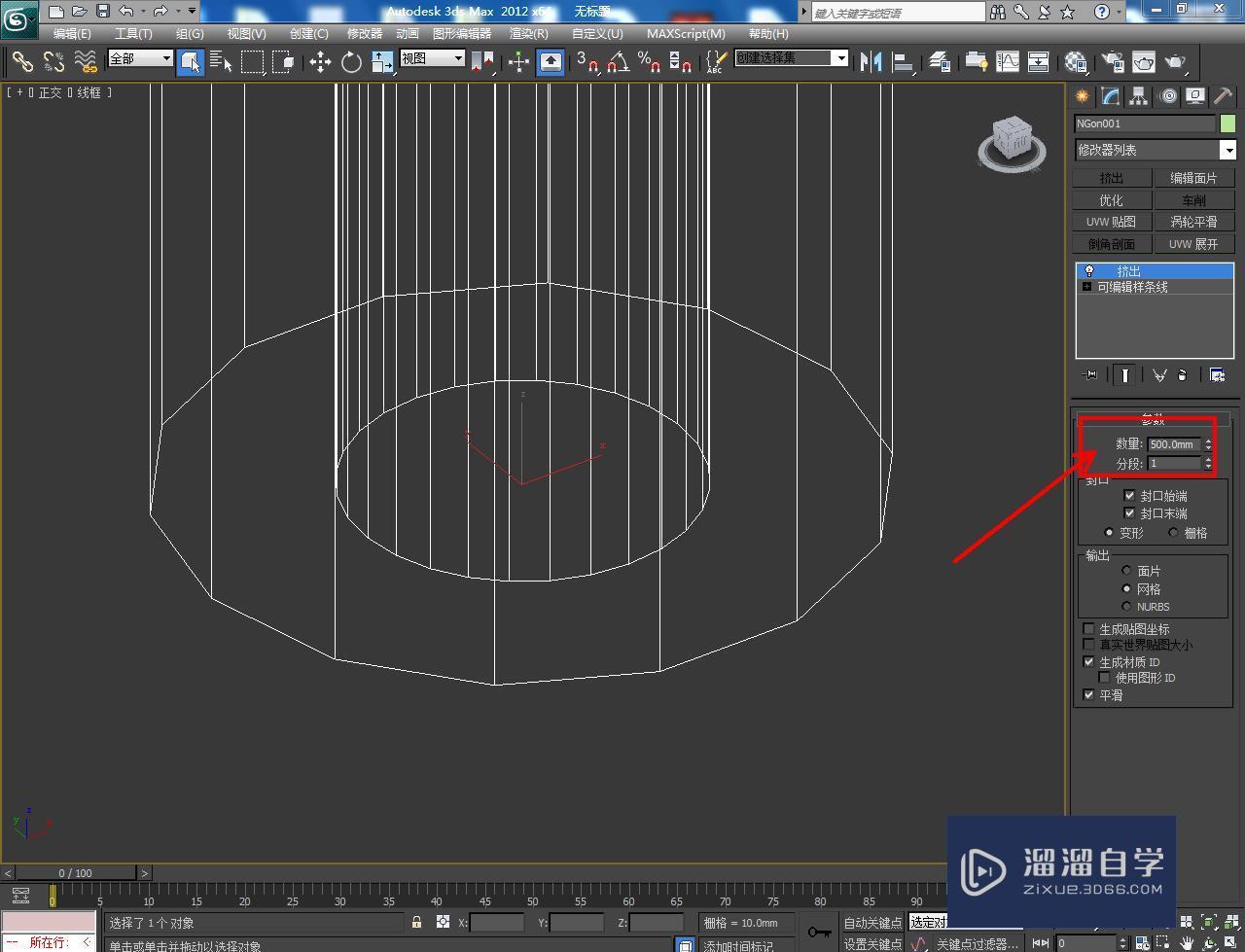

第4步
点击【材质编辑器】,按图示设置一个白色材质球并附加给模型即可。这样我们的镂空圆形十四边柱就制作完成了,赶紧试试吧!



相关文章
广告位


评论列表